Accueil > Présentation de votre appareil > Vue d'ensemble de l'écran tactile LCD
Vue d'ensemble de l'écran tactile LCD
MFC-J4550DW
| Avec votre doigt, appuyez sur |
Vous pouvez basculer entre les écrans d’accueil en appuyant sur  ou sur
ou sur  .
.
À partir des écrans d’accueil, vous pouvez accéder aux différents paramètres.
Écran d’accueil

Cet écran montre l'état de l'appareil lorsque ce dernier est inactif. Lorsqu'il est affiché, cet écran indique que l'appareil est prêt pour la commande suivante.
- Date & heure
Permet d'afficher la date et l'heure qui ont été réglées sur l'appareil.
 Mode silencieux
Mode silencieux Cette icône s’affiche lorsque le réglage [Mode silence] est défini sur [Oui].
Le réglage Mode silencieux permet de réduire le bruit émis pendant l’impression. Lorsque le mode silencieux est activé, la vitesse d'impression est réduite.
- Modes :
Appuyez pour activer chaque mode.
- [Fax]
- [Copie]
- [Numériser]
- [Web]
- [Applis]
- [USB]
- [Télécharg. le logiciel]
- [Nett. tête d'impr.]
 [Encre]
[Encre] Affiche le volume approximatif d'encre disponible. Appuyez ici pour accéder au menu [Encre].
Lorsqu'une cartouche d'encre est presque vide ou présente un problème, une icône d'erreur s'affiche sur l’indicateur de couleur d’encre.
 [Paramètres]
[Paramètres] Appuyez sur la touche pour accéder au menu [Paramètres].
 État sans fil
État sans fil Chaque icône dans le tableau suivant indique l'état du réseau sans fil :

Le paramètre WLAN est désactivé sur votre appareil.
Appuyez sur ce bouton pour configurer les paramètres sans fil. Plus d'informations détaillées

 Guide d'installation rapide
Guide d'installation rapide 
Le réseau sans fil est connecté.
Un indicateur à trois niveaux dans chacun des écrans d'accueil affiche la force actuelle du signal sans fil.

Impossible d’établir une connexion au réseau sans fil avec les paramètres sans fil configurés.

Le paramètre WLAN est activé sur votre appareil, mais les paramètres sans fil ne sont pas configurés.

Vous pouvez configurer les paramètres sans fil en appuyant sur le bouton d'état sans fil.
 [Raccourcis]
[Raccourcis] Créez des raccourcis pour les opérations fréquemment exécutées, telles que la réalisation d'une numérisation ou d’une copie.

- Trois onglets de raccourcis sont disponibles, chacun pouvant inclure jusqu’à six raccourcis.
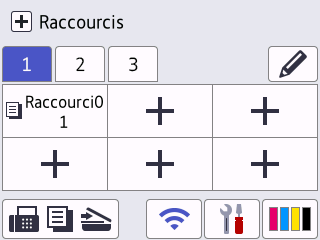
- Appuyez sur
 , qui s'affiche au bas de l'écran pour accéder aux écrans d'accueil.
, qui s'affiche au bas de l'écran pour accéder aux écrans d'accueil.
- Icône d’information
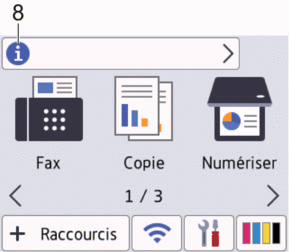
De nouveaux détails s’affichent sur la barre d’informations lorsque :
- [Message de Brother] est réglé sur [Oui].
- L’option [Méthode de mise à jour] du paramètre [Configuration de la mise à jour du firmware] est réglée sur [Vérif. auto.].
(Une connexion Internet est requise et les tarifs pour les données peuvent être applicables.)
Appuyez sur
 pour afficher les détails.
pour afficher les détails. - Icône d'avertissement
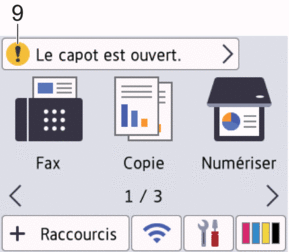
L’icône d’avertissement
 s’affiche s’il y a un message d’erreur ou de maintenance. Appuyez sur
s’affiche s’il y a un message d’erreur ou de maintenance. Appuyez sur  pour en afficher les détails, puis appuyez sur
pour en afficher les détails, puis appuyez sur  pour retourner à l’écran d’accueil.
pour retourner à l’écran d’accueil.
- IMPORTANT
-
N’appuyez PAS sur l’écran LCD avec un objet pointu, par exemple un stylo ou stylet. Vous risquez d’endommager l’appareil.
- REMARQUE
-
NE touchez PAS l’écran LCD immédiatement après avoir branché le cordon d’alimentation ou mis l’appareil sous tension. Cela pourrait provoquer une erreur.
Ce produit emploie une police conçue par ARPHIC TECHNOLOGY CO., LTD.
DCP-J1460DW
| Avec votre doigt, appuyez sur |
Vous pouvez basculer entre les écrans d’accueil en appuyant sur  ou sur
ou sur  .
.
À partir des écrans d’accueil, vous pouvez accéder aux différents paramètres.
Écran d’accueil
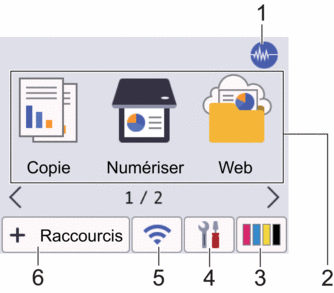
Cet écran montre l'état de l'appareil lorsque ce dernier est inactif. Lorsqu'il est affiché, cet écran indique que l'appareil est prêt pour la commande suivante.
 Mode silencieux
Mode silencieux Cette icône s’affiche lorsque le réglage [Mode silence] est défini sur [Oui].
Le réglage Mode silencieux permet de réduire le bruit émis pendant l’impression. Lorsque le mode silencieux est activé, la vitesse d'impression est réduite.
- Modes :
Appuyez pour activer chaque mode.
- [Copie]
- [Numériser]
- [Web]
- [Applis]
- [Télécharg. le logiciel]
- [Nett. tête d'impr.]
 [Encre]
[Encre] Affiche le volume approximatif d'encre disponible. Appuyez ici pour accéder au menu [Encre].
Lorsqu'une cartouche d'encre est presque vide ou présente un problème, une icône d'erreur s'affiche sur l’indicateur de couleur d’encre.
 [Paramètres]
[Paramètres] Appuyez ici pour accéder au menu [Paramètres].
 État sans fil
État sans fil Chaque icône dans le tableau suivant indique l'état du réseau sans fil :

Le paramètre WLAN est désactivé sur votre appareil.
Appuyez sur ce bouton pour configurer les paramètres sans fil. Plus d'informations détaillées

 Guide d'installation rapide
Guide d'installation rapide 
Le réseau sans fil est connecté.
Un indicateur à trois niveaux dans chacun des écrans d'accueil affiche la force actuelle du signal sans fil.

Impossible d’établir une connexion au réseau sans fil avec les paramètres sans fil configurés.

Le paramètre WLAN est activé sur votre appareil, mais les paramètres sans fil ne sont pas configurés.

Vous pouvez configurer les paramètres sans fil en appuyant sur le bouton d'état sans fil.
 [Raccourcis]
[Raccourcis] Créez des raccourcis pour les opérations fréquemment exécutées, telles que la réalisation d'une numérisation ou d’une copie.

- Trois onglets de raccourcis sont disponibles, chacun pouvant inclure jusqu’à six raccourcis.
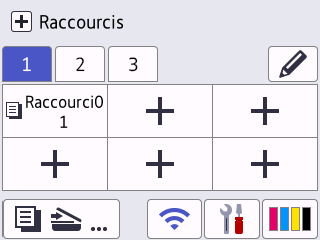
- Appuyez sur
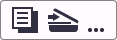 , qui s'affiche au bas de l'écran pour accéder aux écrans d'accueil.
, qui s'affiche au bas de l'écran pour accéder aux écrans d'accueil.
- Icône d’information
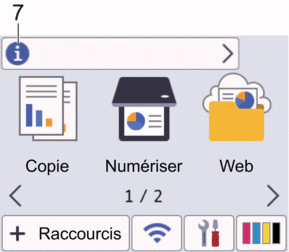
Les nouvelles informations de Brother s'affichent dans la barre d'informations lorsque les paramètres de notification suivants sont définis :
- [Message de Brother] est réglé sur [Oui].
- L’option [Méthode de mise à jour] du paramètre [Configuration de la mise à jour du firmware] est définie sur [Vérif. auto.].
(Une connexion à Internet est requise, les tarifs pour les données peuvent s’appliquer.)
Appuyez sur
 pour afficher les détails.
pour afficher les détails. - Icône d'avertissement
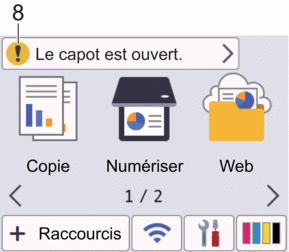
L’icône d’avertissement
 s’affiche s’il y a un message d’erreur ou de maintenance. Appuyez sur
s’affiche s’il y a un message d’erreur ou de maintenance. Appuyez sur  pour en afficher les détails, puis appuyez sur
pour en afficher les détails, puis appuyez sur  pour retourner à l’écran d’accueil.
pour retourner à l’écran d’accueil.
- IMPORTANT
-
N’appuyez PAS sur l’écran LCD avec un objet pointu, par exemple un stylo ou stylet. Vous risquez d’endommager l’appareil.
- REMARQUE
-
NE touchez PAS l’écran LCD immédiatement après avoir branché le cordon d’alimentation ou mis l’appareil sous tension. Cela pourrait provoquer une erreur.
Ce produit emploie une police conçue par ARPHIC TECHNOLOGY CO., LTD.





